Ինչպես ծրագրավորել Cox Remote-ը հեռուստացույցին վայրկյանների ընթացքում

Բովանդակություն
Քոքսը ավանդական հեռուստատեսային պրովայդերներից մեկն էր, ով առաջարկում էր ծրագրեր, որոնք ներառում են տան ավտոմատացում ինտերնետի և հեռուստացույցի հետ միասին, և քանի որ ես շատ էի փորձարկում տան ավտոմատացման հետ, ստիպված էի փորձել այն:
Քեզնից հետո: Ստացեք սարքավորումները ձեր տանը տեղադրված Քոքսից, առաջին քայլը հեռակառավարման վահանակը հեռուստացույցի հետ զուգակցելն է:
Քոքսի ուղեցույցները համապարփակ են և հեշտ է հետևել, սակայն կան որոշ հիմնական բաներ, որոնց մասին նրանք չեն նշում:
Ես անցա բոլոր ձեռնարկները և գնացի Քոքսի օգտատերերի ֆորումներ՝ պարզելու, թե որտեղ մարդիկ ունեին զուգավորման հետ կապված խնդիրներ:
Ես պատրաստում եմ այս ուղեցույցը բոլոր հիմքերը լուսաբանելու համար, որպեսզի կարողանաք զուգակցել ձեր Քոքսին: Հեռակառավարման վահանակ ձեր հեռուստացույցին:
Ձեր Cox հեռակառավարման վահանակը ձեր հեռուստացույցին ծրագրավորելու համար նախ գտեք ձեր հեռակառավարման մոդելը: Այնուհետև հեռակառավարման վահանակը ուղղեք հեռուստացույցի վրա և սեղմեք և պահեք Ընտրել և խլացնել կոճակները և մուտքագրեք արտադրողի հեռակառավարման կոդը:
Cox Remotes-ի տեսակները

Ձեր ունեցած հեռակառավարման մոդելի նույնականացումը առաջին քայլն է հեռակառավարման վահանակը իրականում զուգակցելուց առաջ:
Յուրաքանչյուր հեռակառավարման վահանակ ունի մի փոքր այլ զուգակցման գործընթաց, ուստի հեռակառավարման վահանակի նույնականացումը շատ ավելի հեշտացնում է ձեր աշխատանքը:
From ձախից աջ, պատկերում պատկերված մոդելներն են՝
- Contour URC 8820
- Contour M7820
- Contour XR15
- Contour XR11
- Mini Box RF3220-R
- The Mini Box URC2220
Ծրագրի Cox հեռակառավարման վահանակ՝ օգտագործելով «Device Code Entry» մեթոդը

Սարքի կոդի մուտքագրման եղանակըպահանջում է, որ դուք պարզեք կոդը՝ ձեր կոնկրետ հեռուստացույցի հեռակառավարման վահանակը զուգակցելու համար:
Օգտագործեք կոդի որոնման գործիք՝ իմանալու համար, թե ինչ կոդ է օգտագործում ձեր հեռուստացույցը:
Այնուհետև հետևեք ստորև նշված քայլերին ձեր հեռակառավարման մոդելի համար: .
Եթե ունեք Contour URC 8820.
- Հեռակառավարման վահանակը ուղղեք դեպի հեռուստացույցը և սեղմեք TV ռեժիմի ստեղնը:
- Ծանոթագրություն Հեռուստացույցի կոդը վերևում նշված գործիքից իջեցրեք:
- Սեղմեք և պահեք Ընտրել և Անջատել կոճակները: TV ռեժիմի ստեղնը երկու անգամ թարթելու է, թարթելուց հետո բաց կթողնի դրանք:
- Մուտքագրեք հեռուստացույցի քառանիշ կոդը, որը նշել եք հեռակառավարման վահանակով:
- Սեղմեք Power ստեղնը: ստուգելու համար, թե արդյոք հեռակառավարիչը զուգակցված է:
Եթե ունեք Contour M7820.
- Հեռակառավարման վահանակը ուղղեք հեռուստացույցի վրա և սեղմեք TV սեղմեք մեկ անգամ:
- Նշեք ձեր հեռուստացույցի կոդը կոդի գործիքից:
- Սեղմեք և պահեք Setup կոճակը: TV ռեժիմի ստեղնը երկու անգամ թարթելու է, թարթելուց հետո բաց կթողնի դրանք:
- Մուտքագրեք հեռուստացույցի քառանիշ կոդը, որը նշել եք հեռակառավարման վահանակով:
- Սեղմեք Power ստեղնը` ստուգելու համար, թե արդյոք հեռակառավարման վահանակը զուգակցված է:
Եթե ունեք Mini Box RF3220-R,
- Հեռակառավարման վահանակը ուղղեք հեռուստացույցի վրա և մեկ անգամ սեղմեք TV Power ստեղնը:
- Սեղմեք և պահեք Setup կոճակը: LED-ը երկու անգամ թարթելու է; բաց թողեք դրանք թարթումից հետո:
- Նշեք ձեր հեռուստացույցի կոդը կոդի գործիքից:
- Մուտքագրեք հեռուստացույցի քառանիշ կոդը, որը նշել եք հեռակառավարման վահանակով:
- Սեղմեք կոճակը: Power ստեղնը փորձարկելու համարեթե հեռակառավարման վահանակը զուգակցվել է:
Ծրագրի Cox Remote օգտագործելով «Հանրաճանաչ ապրանքանիշերի արագ ծրագրավորման» մեթոդը
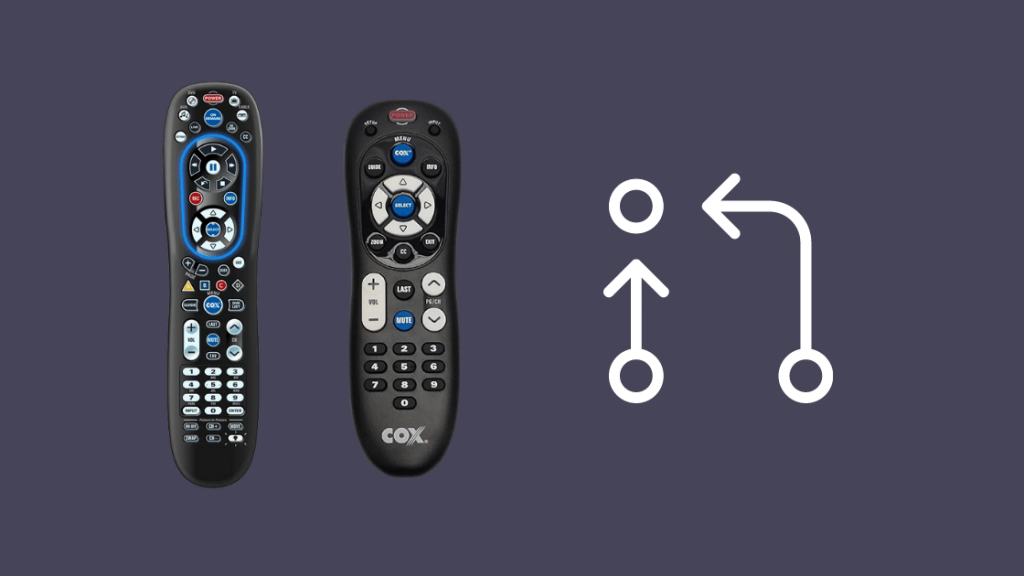
Քոքսը հեռուստացույցի կոդեր է հատկացրել որոշներին հիմնական ապրանքանիշերը որպես դյուրանցումներ, որոնք ավելի հեշտ է հիշել:
Դա սովորաբար միանիշ ստեղնային ծածկագիր է, որը կարող եք գտնել հեռակառավարման ձեռնարկում:
Հեռակառավարման վահանակն այս կերպ ծրագրավորելը մի քանի փոփոխություններ է պահանջում: կոդի մուտքագրման եղանակին, բայց ընդհանուր առմամբ, այն հիմնականում մնում է նույնը:
Եթե ունեք Contour URC 8820.
- Միացրեք հեռուստացույցը
- Գտեք Հեռակառավարման ձեռնարկի «Հանրաճանաչ ապրանքանիշեր» բաժնում ձեր հեռուստացույցի միանիշ կոդը:
- Սեղմեք և պահեք Ընտրել և Անջատել կոճակները: Հեռուստացույցի ռեժիմի ստեղնը երկու անգամ թարթելու է, թարթելուց հետո բաց թողեք դրանք:
- Սեղմեք հեռակառավարման վահանակի TV ստեղնը: Կոճակի հետին լույսը պետք է վառ մնա:
- Մուտքագրեք ձեր հեռուստացույցի միանիշ կոդը: Բանալին պահեք այնքան ժամանակ, մինչև հեռուստացույցն անջատվի:
- Դուք հաջողությամբ զուգակցել եք հեռակառավարման վահանակը ձեր հեռուստացույցի հետ:
Եթե ունեք Mini Box RF3220-R՝
- Հեռակառավարման վահանակը ուղղեք հեռուստացույցի վրա և մեկ անգամ սեղմեք TV Power ստեղնը:
- Սեղմեք և պահեք Setup կոճակը: LED-ը երկու անգամ թարթելու է; բաց թողեք դրանք թարթելուց հետո:
- Գտեք ձեր հեռուստացույցի միանիշ կոդը հեռակառավարման ձեռնարկի Հանրաճանաչ ապրանքանիշեր բաժնում:
- Սեղմեք և պահեք ճիշտ մեկանիշ հեռուստատեսային կոդը, որը գտել եք էկրանում: ձեռնարկ ձեր հեռուստացույցի համար և պահեք այն այնքան ժամանակ, մինչև հեռուստացույցն անջատվի:
- Սեղմեք Power ստեղնը՝ստուգեք, թե արդյոք հեռակառավարիչը զուգակցված է:
Ծրագրի Cox Remote օգտագործելով «Բոլոր կոդերի որոնումը» մեթոդը
Բացի առցանց գործիքի կամ դյուրանցման կոդ օգտագործելուց, դուք կարող եք ձեռքով փնտրել բոլոր կոդերը և ինքներդ մուտքագրել դրանք զուգավորման գործընթացում:
Սա ավելի ժամանակատար խնդիր է և պահանջում է, որ դուք մաղեք յուրաքանչյուր արտադրողի կոդը՝ ձերը գտնելու համար:
Դա արեք, եթե կոդը որոնման գործիքում չէ կամ ձեր հեռուստացույցի մոդելի համար չկա դյուրանցման կոդ:
Հեռակառավարման վահանակը «Որոնում բոլոր կոդերի» մեթոդի հետ զուգակցելու համար հետևեք հետևյալ քայլերին.
Եթե դուք ունեն Եզրագծային URC 8820:
- Հեռակառավարման վահանակը ուղղեք հեռուստացույցի վրա:
- Սեղմեք և պահեք Ընտրել և Անջատել կոճակները: Հեռուստացույցի ռեժիմի ստեղնը երկու անգամ թարթելու է, թարթելուց հետո բաց թողեք դրանք:
- Սեղմեք TV ռեժիմի ստեղնը: LED-ը պետք է վառ մնա:
- Այժմ սեղմեք և պահեք Ընտրել կոճակը: Սա ժամանակ կպահանջի, քանի որ հեռակառավարման վահանակը որոնում է բոլոր կոդերը, որոնք պետք է հասնեն ձեր հեռուստացույցի համար ճիշտ կոդերին:
- Երբ ձեր հեռուստացույցն անջատվի, բաց թողեք Ընտրել կոճակը: Հեռակառավարման վահանակն այժմ հաջողությամբ զուգակցվել է ձեր հեռուստացույցին:
Եթե ունեք Contour M7820.
- Հեռակառավարման վահանակը ուղղեք հեռուստացույցի վրա:
- Սեղմեք կոճակը TV ստեղնը մեկ անգամ:
- Այժմ սեղմեք և պահեք Setup կոճակը մինչև ռեժիմի ստեղնը երկու անգամ թարթվի, այնուհետև բաց թողեք:
- Սեղմեք 9-9-1 ստեղնաշարի վրա:
- Սեղմեք Power մեկ անգամ:
- Սեղմեք CH+ և CH- բազմիցս: Սա կսկսի կոդի որոնումը: Դադարեցրեք ստեղները սեղմելուց, երբ հեռուստացույցն անջատվի:
- Սեղմեք Կարգավորում ՝ կոդը պահպանելու համար: Այն ճիշտ է պահպանվել, եթե հեռուստացույցի ստեղնը երկու անգամ թարթում է:
Եթե ունեք Mini Box RF3220-R,
- Միացրեք հեռուստացույցը:
- Սեղմեք և պահեք Setup կոճակը, մինչև LED-ը երկու անգամ թարթվի:
- Սեղմեք TV Power :
- Սեղմեք և պահեք Ընտրել բանալի. Այն կանցնի բոլոր կոդերի միջով, մինչև գտնի ճիշտը: Երբ անջատվի, հեռուստացույցը կանջատվի:
- Բաց թողեք Ընտրել կոճակը, երբ հեռուստացույցն անջատվի:
Գտնել 4-ը: Թվային կոդը
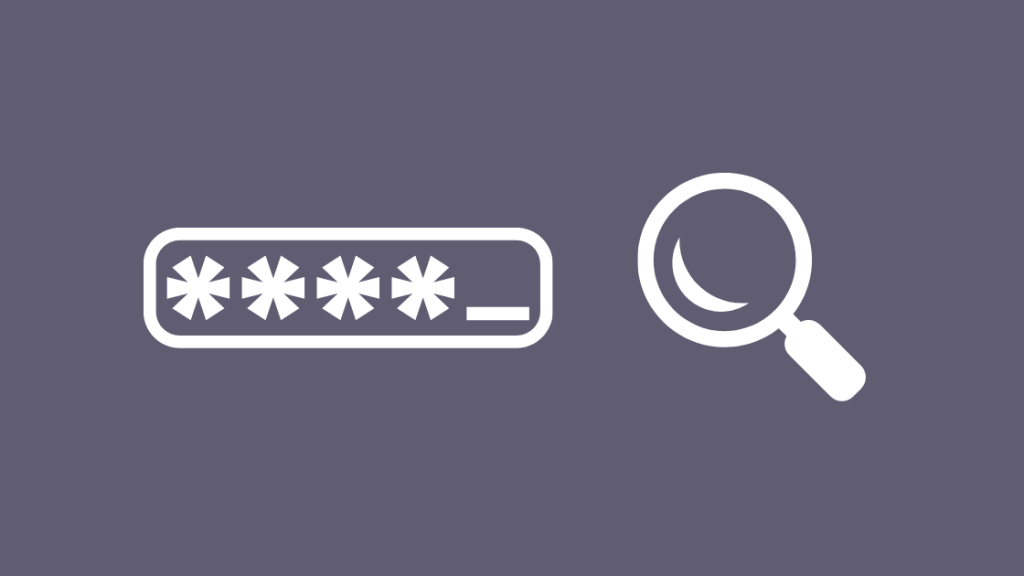
Քառանիշ կոդը գտնելը պետք է լինի ձեր առաջնահերթությունը, նախքան հեռակառավարման վահանակը ձեր հեռուստացույցին զուգակցեք:
Յուրաքանչյուր հեռուստացույցի ապրանքանիշ ունի յուրահատուկ կոդ, որը թույլ է տալիս զուգակցել Հեռակառավարման վահանակը:
Ծառայությունների մատակարարներից շատերն անում են դա, և դա ոչնչով չի տարբերվում Քոքսի համար:
Բարեբախտաբար, կան առցանց կոդերի որոնման գործիքներ և հիմնական ապրանքանիշերի դյուրանցումների կոդեր, որոնք հեշտացնում են ձեր կյանքը, բայց Քոքսը դեռ թույլ է տալիս ձեռքով որոնել կոդը:
Ինչպե՞ս ծրագրավորել XR11-ը հեռուստացույցով:

XR11-ը այն հեռակառավարման վահանակն է, որը դուք ունեք, եթե ունեք Contour 2 ընդունիչ:
Այն կարող է լսել ձայնային հրամաններ և աջակցել դիտման ընդլայնված գործառույթներին:
Դա ավելի հեշտ է, քան մյուս հեռակառավարիչները, երբ խոսքը վերաբերում է նաև զուգավորմանը և ընդհանուր օգտագործմանը:
XR11 հեռակառավարման վահանակը ձեր հեռուստացույցին միացնելու համար.
- Հեռակառավարման վահանակը ուղղեք հեռուստացույցի վրա և սեղմեք և պահեք: Կարգավորում կոճակը:
- Սպասեք, մինչև կարգավիճակի լուսադիոդը կանաչվի: Ապա թողարկեք այն:
- Գտեք ձեր հեռուստացույցի արտադրողի հնգանիշ կոդը: Կոդը գտնելու համար օգտագործեք ձեռնարկը կամ կոդի որոնման գործիքը:
- Մուտքագրեք կոդը ստեղնաշարով: Թող կարգավիճակի լուսադիոդը երկու անգամ թարթվի:
- Սեղմեք Power կոճակը` ստուգելու համար, թե արդյոք այն ճիշտ է զուգակցվել:
Ինչպե՞ս ծրագրավորել XR15-ը հեռուստացույցին:

XR15-ը XR11-ի տարբերակն է և գալիս է նաև Contour 2 ընդունիչով:
Նրանք հիմնականում հետևում են զուգավորման նույն մեթոդին:
- Միացրեք հեռուստացույցը:
- Սեղմեք և պահեք Contour և Mute կոճակները, մինչև LED-ը կանաչ լուսավորվի:
- Գտեք հինգը: - Ձեր հեռուստացույցի արտադրողի թվային կոդը: Կոդը գտնելու համար օգտագործեք ձեռնարկը կամ կոդի որոնման գործիքը:
- Ստեղնաշարի միջոցով մուտքագրեք ձեր գտած կոդը:
- Սեղմեք Power ստեղնը` հեռակառավարման վահանակը ստուգելու համար:
Ինչպես ծրագրավորել Cox Mini-Box Remote

Մենք արդեն խոսել էինք Cox Mini-Box հեռակառավարման մոդելներից մեկի՝ RF3220-ի մասին։ R.
Այստեղ մենք կզուգակցենք հեռակառավարման մեկ այլ տարբերակ՝ URC2220:
Այս հեռակառավարման վահանակը զուգակցելու համար՝
- Միացրեք ձեր հեռուստացույցը:
- Սեղմեք TV Power ստեղնը:
- Սեղմեք և պահեք Setup ստեղնը մինչև LED լույսը երկու անգամ թարթվի:
- Գտեք զուգավորման կոդը հեռակառավարման ձեռնարկ կամ առցանց կոդի որոնման գործիք:
- Մուտքագրեք կոդը ստեղնաշարի միջոցով:
- Սեղմեք Power կոճակը` ստուգելու համար, թե արդյոք զուգավորումը եղել էհաջողված:
Ընդհանուր սխալներ Քոքսի հեռակառավարման ծրագրավորման ժամանակ
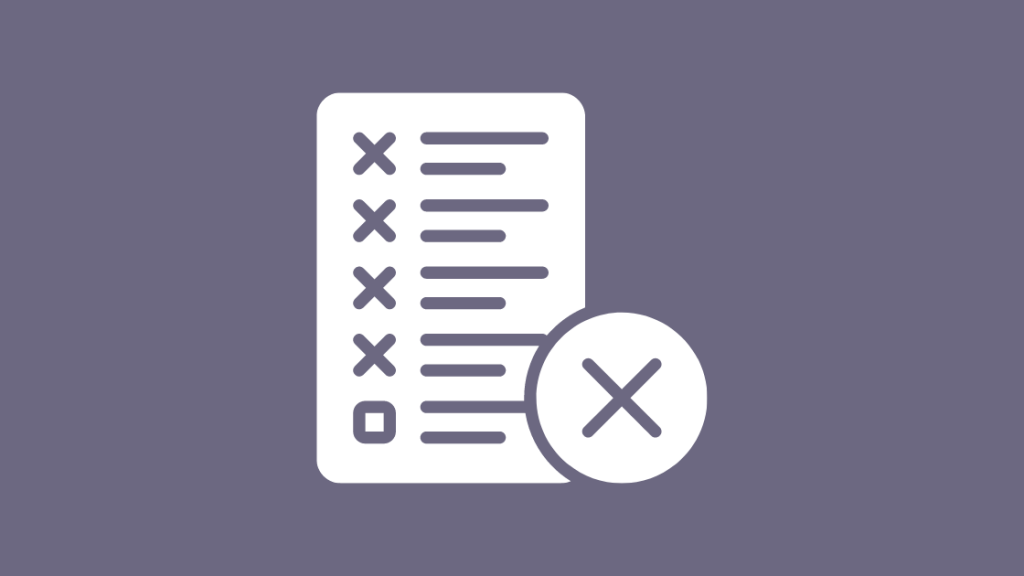
Չնայած որ զուգավորման ողջ գործընթացը բավականին պարզ է թվում, կան որոշ որոգայթներ, որոնց վրա ընկնում են բոլորը: մեջ:
Ճիշտ նույնականացրե՛ք ձեր հեռակառավարման վահանակը:
Սա կարևոր է, քանի որ տարբեր մոդելներ օգտագործում են զուգավորման տարբեր մեթոդներ:
Չնայած տարբերությունները կարող են աննշան թվալ, այդ փոքր տարբերությունն է կարևոր: .
Զուգավորումից առաջ համոզվեք, որ հեռակառավարման վահանակը հեռուստացույցի ռեժիմում է:
Դա անելու համար մեկ անգամ սեղմեք հեռակառավարման վահանակի հեռուստացույցի ստեղնը:
Ստեղնը կթողարկվի՝ թույլ տալու համար: Իմացեք, որ այն հեռուստացույցի ռեժիմում է:
Մուտքագրեք ճիշտ կոդը:
Կոդում սխալ թույլ տալը կհանգեցնի զուգավորման գործընթացի ձախողմանը, և դուք պետք է նորից սկսեք ամբողջ գործընթացը, ինչպես դուք ստիպված կլինեիք, եթե զրոյացնեք ձեր Cox Remote-ը:
Վերջնական մտքեր
Cox-ն ունի բավականին շատ հեռակառավարիչներ իրենց բոլոր ստացողների մոդելների համար, և երբեմն շփոթեցնող է իմանալ, թե որ հեռակառավարման վահանակը որտեղ է գնում հատկապես երբ: դուք ունեք բազմաթիվ Cox տուփեր:
Սրա պատասխանն է ունիվերսալ հեռակառավարման վահանակը:
Տես նաեւ: Իմ ecobee-ն ասում է «Calibrating»: Ինչպես լուծել խնդիրներըRF blaster-ով ունիվերսալ հեռակառավարման սարքերը կկարողանան կառավարել Cox ընդունիչի բոլոր մոդելները:
Որոշ հեռակառավարիչներ նույնիսկ կաջակցեն ապագա մոդելներին ծրագրային ապահովման թարմացումների միջոցով:
Այստեղ ներդրումներ կատարելը լավ ընտրություն է, եթե ձեր հյուրասենյակում ունեք մի քանի հեռակառավարվող սարքեր և ցանկանում եք խեղաթյուրել:
Դուք նույնպես կարող եք վայելել: Ընթերցանություն
- Cox Remote-ը չի փոխի ալիքները, այլ ձայնի ձայնըԱշխատանքներ. Ինչպես ուղղել
- Ինչպես վերականգնել Cox Cable Box-ը վայրկյանների ընթացքում
- Cox-ի անջատման փոխհատուցում. 2 պարզ քայլ այն հեշտությամբ ստանալու համար
Հաճախակի տրվող հարցեր
Ինչպե՞ս կարող եմ վերականգնել իմ Cox mini հեռակառավարման վահանակը:
Հանեք մարտկոցները հեռակառավարման վահանակից և սպասեք մոտ 30: վայրկյան:
Այնուհետև նորից դրեք մարտկոցը:
Հեռակառավարման վահանակն այժմ զրոյացված է:
Ինչպե՞ս կարող եմ ստանալ իմ Cox հեռակառավարման վահանակը` հեռուստացույցի ձայնը կառավարելու համար: ?
Բացեք Cox ընտրացանկը և անցեք Կարգավորումներ > Աուդիո & AMP; Տեսանյութ:
Հաջորդում ընտրեք Ձայնի վերահսկում և այնուհետև Ընտրեք «Հաստատված է»:
Սեղմեք և պահեք «Կարգավորում» կոճակը, մինչև սնուցման կոճակը երկու անգամ թարթվի:
Սեղմեք Vol+ կոճակը; Էլեկտրաէներգիայի կոճակը երկու անգամ թարթելու է:
Այժմ հեռակառավարման վահանակը կարող է կառավարել հեռուստացույցի ձայնը:
Ինչպե՞ս կարող եմ վերականգնել իմ COX մալուխի տուփը:
Օգտագործել Cox-ի մալուխային կապի վերակայման գործիք՝ հեռակա կարգով վերակայման ազդանշան ուղարկելու համար:
Տես նաեւ: Ինչու՞ է ինձ կանչում անզուգական ցանցը:Անջատեք ընդունիչը և նորից միացրեք այն մեկ րոպե սպասելուց հետո՝ ձեռքով զրոյացում կատարելու համար:
Ինչու՞ է իմ Cox TV-ն ասում առանց ազդանշանի:
Վերագործարկեք ընդունիչը և հեռուստացույցը:
Վերականգնեք ընդունիչը, եթե դա չաշխատի:
Այն կարող է նույնիսկ եղեք մատակարարի խափանում, այնպես որ, եթե սրանից ոչ մեկը չաշխատի, սպասեք:

